Som IT-expert får jag ofta frågan om hur man infogar en 3D-animerad modell i Excel. Även om det finns några sätt att göra detta, rekommenderar jag vanligtvis att du använder följande metod:
1. Öppna Excel och skapa en ny arbetsbok.
2. Navigera till fliken Infoga och välj alternativet 3D-modeller.
3. Välj önskad 3D-modell från den resulterande menyn.
4. När modellen har infogats kan du använda de olika verktygen i Excel för att manipulera den efter behov.
Denna metod är snabb och enkel, och den ger fantastiska resultat. Ge det ett försök nästa gång du behöver infoga en 3D-modell i Excel.
3D-modeller är 3D-objekt, men visste du att du kan infoga 3D-animationsmodell i excelark ? Microsoft Excel innehåller en inbyggd funktion som gör att användare kan infoga animerade 3D-bilder i sina kalkylblad, så om du har ett diagram i ditt kalkylark kan du placera en animerad 3D-modell bredvid den för att göra den mer unik för din publik.

3D-modellering används i många industrier runt om i världen. 3D-modeller används inom tv, film, videospel, arkitektur, konstruktion, vetenskap, medicin och produktutveckling för visualisering och visualisering av grafisk design. 3D-modellering kan vara en stillbild och kan även animeras för att få objektet att se levande ut för publiken. Vissa industrier använder 3D-modellering för att minska designtid och kostnad.
Till skillnad från PowerPoint, där användare kan animera bilder, text och former för att utföra önskade rörelser. Microsoft Excel har ingen funktion för att lägga till animationer till bilder. I Microsoft Excel kan användare bara infoga 3D-animerade modeller i sina kalkylblad. Excel erbjuder två alternativ för 3D-modeller som användare kan använda, nämligen djur och utbildning.
Hur man infogar en 3D-animerad modell i Excel
Följ dessa steg för att infoga en animerad 3D-modell i ett Excel-kalkylblad.
- Starta Microsoft Excel.
- Klicka på 'Infoga' och sedan på 'Illustration'.
- Klicka på '3D-modeller' och välj 'Standard 3D-modell'.
- Klicka på Alla animerade modeller, välj ett alternativ och klicka på Klistra in.
- 3D-modellen kommer att infogas i ditt kalkylblad.
Öppna ett Excel-kalkylblad.
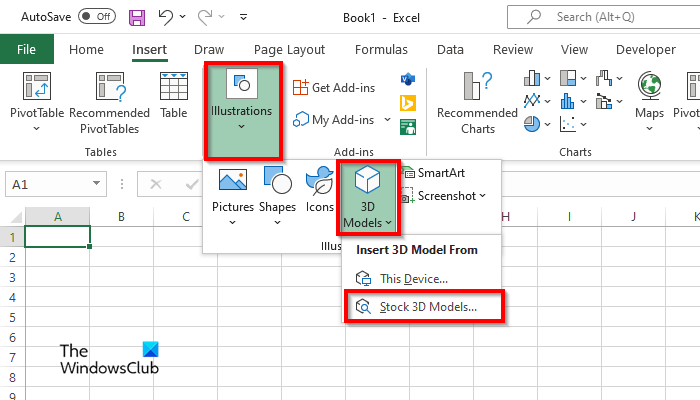
uppmärksamhet
Tryck Föra in flik
Tryck Illustration knappen och tryck på knappen 3D-modeller knapp.
Välj Lager 3D-modell alternativ från menyn.
En Online 3D-modeller en dialogruta öppnas.
i vilken mapp finns återställningspunkter
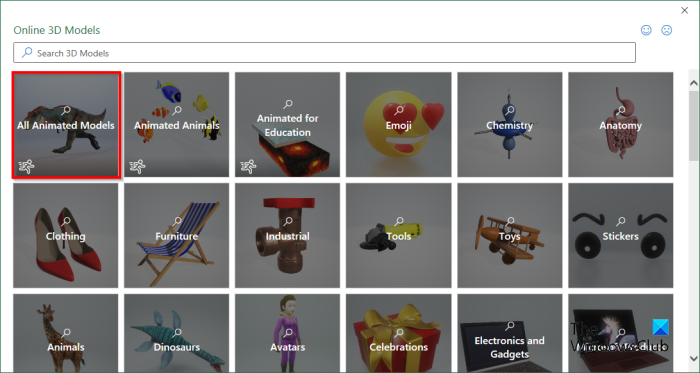
Klicka på i dialogrutan Alla animerade modeller s för att se alla alternativ.
Välj en 3D-modell och klicka sedan Föra in .
Efter att ha infogat 3D-modellen i kalkylarket öppnas fliken 3D-modell.
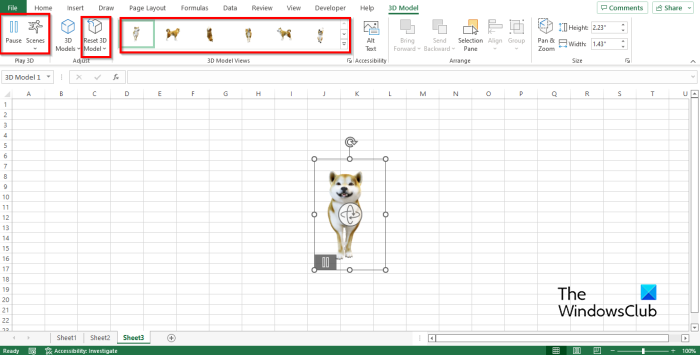
På 3D-modell Fliken har några funktioner som tillåter användare att manipulera 3D-modellen, nämligen:
- Paus : Klicka på Paus-knappen på fliken 3D-modell i Spela grupp 3D ; detta pausar den aktuella animerade 3D-modellen.
- Scen : klicka på knappen 'Scen' i gruppen 'Spela 3D'; den här funktionen låter dig välja rörelser beroende på hur du vill att din 3D-modellanimering ska spelas upp.
- 3D-modellvygalleri : Du kan ändra utseendet på din 3D-animationsmodell. Klicka på något av alternativen i galleriet.
- Återställ 3D-modeller : Återställ all formatering du har tillämpat på 3D-animationsmodellen.
Du kan flytta den animerade 3D-modellen var som helst i kalkylarket genom att klicka och dra den.
Du kan också öka eller minska storleken på den animerade 3D-modellen genom att klicka på punkter och dra punkten uppåt för att öka storleken på 3D-modellen, eller dra punkten nedåt för att minska storleken på 3D-bilden.
LÄS NÄSTA :
Vi hoppas att du förstår hur man infogar en 3D-animerad modell i Microsoft Excel.














